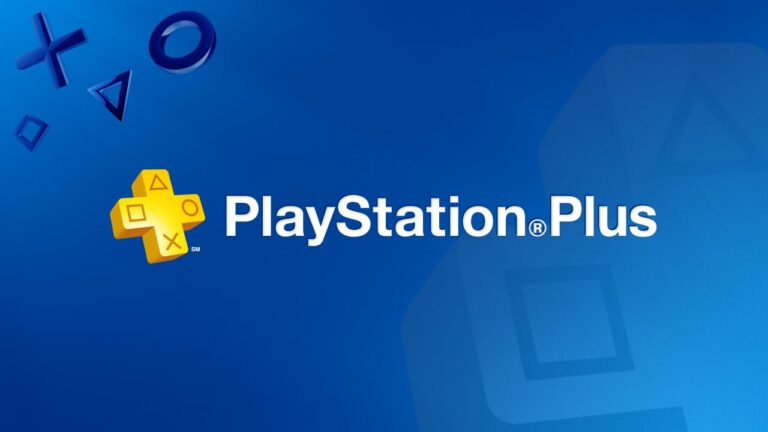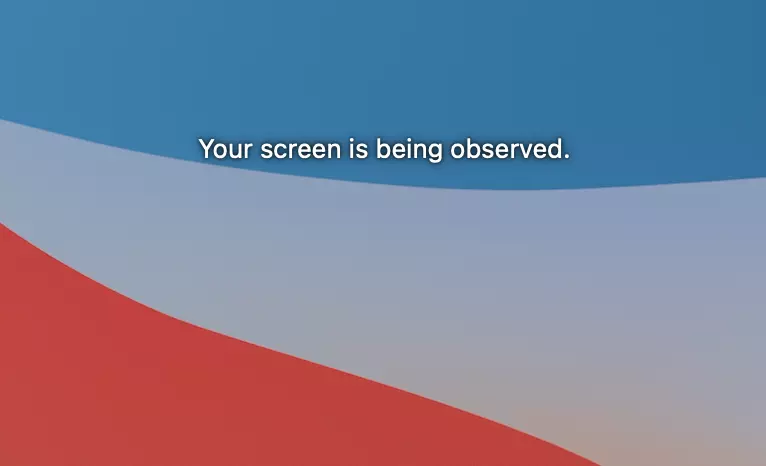Как узнать, заблокировал ли вас кто-то в Discord (2023) – PC
Discord — популярная платформа для геймеров и других пользователей Интернета в частных сообществах, называемых серверами. Он доступен на различных устройствах, таких как macOS, Android, iOS и Windows. Однако некоторые пользователи Discord задавались вопросом, как узнать, заблокировал ли вас кто-то в Discord.

Как и на любой другой платформе, в Discord также может быть заблокирован другой пользователь. Это руководство покажет вам, как узнать, заблокирован ли Discord, используя различные методы. Читайте дальше, чтобы узнать больше.
Как узнать, заблокировал ли вас кто-то в Discord?
Будь то из-за разногласий или недоразумений с другим пользователем Discord, вы можете быть заблокированы этим пользователем. К счастью, есть несколько способов узнать, заблокировал ли вас кто-то на платформе. Не забудьте просмотреть каждый метод и посмотреть, какой из них наиболее эффективен для вас:
Способ № 1: отправить им прямое сообщение
Самый быстрый способ проверить, заблокировал ли вас кто-то в Discord, — отправить ему личное сообщение. Если вы отправляете сообщение пользователю, который заблокировал вас, Discord предотвратит полную отправку вашего сообщения получателю, что приведет к заблокированному сообщению Discord.
Однако это также может означать, что пользователь только что установил ограничения на сообщения. Если вы заблокированы или ограничены, Клайд-бот Discord появится после вашего отправленного сообщения, уведомляя вас о том, что ваше сообщение не может быть доставлено.
Способ № 2: реагировать на их сообщения
Если Клайд Бот внезапно появился после отправки ему сообщения, возможно, он удалил вас из друзей или отключил параметр «Прямые сообщения». Еще один способ узнать, заблокировал ли этот пользователь вас в Discord, — это отреагировать на одно из его сообщений. Если экран начинает трястись, возможно, этот пользователь заблокировал вас.
Способ № 3: проверьте список своих друзей
Если кто-то заблокировал вас в Discord, он не появится в вашем списке друзей. Однако, чтобы еще раз подтвердить, что вы были заблокированы, а не просто удалены из друзей, вы можете попробовать снова добавить их в друзья. Для этого выполните следующие действия:
- Откройте Discord на своем компьютере и перейдите на общий сервер вашего друга.
- Откройте список участников и найдите их имя пользователя.
- Щелкните правой кнопкой мыши и выберите Профиль.
- На следующей странице выберите Отправить запрос на добавление в друзья. Как только запрос будет успешно отправлен, вы не будете заблокированы этим пользователем. Однако, если Discord показывает всплывающее окно с сообщением об ошибке «Ошибка запроса на добавление в друзья», велика вероятность того, что пользователь заблокировал вас.
Последние мысли
Discord — отличная платформа для общения со старыми и новыми друзьями по интересам. Однако по разным причинам кто-то может быть заблокирован на платформе. Надеюсь, это руководство поможет вам узнать, заблокировал ли вас кто-то в Discord, с помощью простых методов.